用ps制作逼真黑胶唱片
2022-12-26 06:01:07
来源/作者: /
己有:241人学习过
在“shape1 副本”图层上方新建图层,命名为“对比”。按d重置前景色、背景色,来到“滤镜-渲染-云层”。接着“滤镜-渲染-分层云彩”,按ctrl+f多次直到获得满意的效果。接着来到“滤镜-模糊-径向模糊”,参数设置如下。
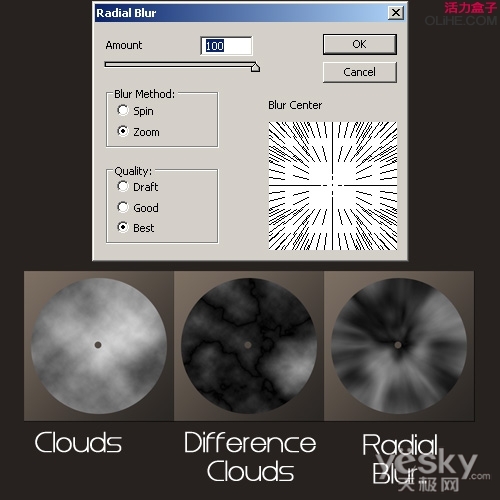
径向模糊设置
设置图层混合模式为“柔光”,然后使用“亮度/对比度”调整它。在我操作的时候,我把对比度-20,亮度+50.我接着使用蒙版、50%的黑色笔刷去除黑色区域、只保留高光部分。最终我决定把图层的填充设为75%,这时候的效果令我满意。具体的效果请你根据自己的喜好和实际情况调整。

使用“亮度/对比度”调整
请点击“下一页”,我们看下一个步骤。
标签(TAG) 制作实例 活力盒子 luycas
下一篇:制作立体水晶球的教程




























